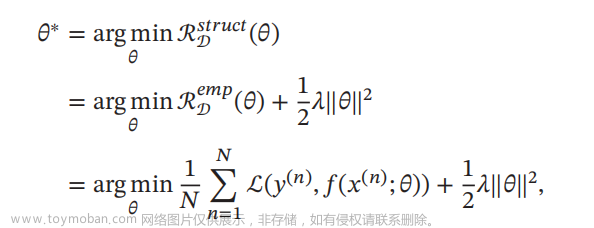正文共:888 字 18 图,预估阅读时间:1 分钟
前面我们领微软云Azure的免费主机时(白嫖党618福利!来Azure领200美刀!外加云主机免费用一年!),发现“有资格免费试用服务”的主机实例类型只有B1s,规格为1核vCPU、1 GB内存。我也尝试了安装Windows10的操作系统,但是开机后发现内存基本上都已经跑满了,简直没法用。

也测试了Windows Server 2016,结果主机直接没有启动成功。没办法,还得是回归比较熟悉的Linux系统,选了一个比较熟悉的“CentOS-based 7.9-Gen2”,毕竟之前在搬瓦工,1核vCPU、512 MB内存的主机也没有多么卡。主机标价是9.93刀每月,大约是67块钱人民币。

创建完成之后发现了新的问题,那就是远程连接。
像阿里的云主机,在主机中,会有一个“远程连接”的按钮。

但是Azure就没有,需要进行额外配置。

当然,要想使用远程桌面也不算太复杂。我们先看一下主机正常运行时的内存使用量。

整体使用率还是比较低的。
然后我们就要用到一个比较强大的yum软件套件组操作,使用yum groupinstall命令,我们就可以直接安装整套软件环境。比如说我们这个系统是最小化安装的,但是我们现在需要安装GNOME桌面,这个时候,我们可以使用yum软件套件组来进行操作。
我们首先使用yum grouplist命令来显示软件套件列表。

然后我们使用yum groupinfo "GNOME Desktop"命令来查看GNOME Desktop软件组的说明信息。

可以看到,这里包含了很多的组件信息,如果使用yum install命令来安装,那势必会涉及到大量的依赖关系。而使用yum groupinstall "GNOME Desktop"命令,则可以直接选择相应的软件套装进行安装。

可以看到,这种操作可以一次安装292个软件包,还是很方便的。
安装完GNOME桌面之后,我们使用命令init 5来启动桌面,这个操作之前在介绍UOS的时候讲过(统信UOS简单故障维护,系统崩溃小妙招)。

接下来,安装一个VNC的服务器端软件。
yum install -y vnc-serve
然后使用vncserver命令来启动VNC服务器端软件,需要设置一下远程连接的访问密码。

使用命令netstat -antp |grep vnc查看一下VNC的端口信息。

其实,默认的端口就是5901,我们可以直接使用VNC Viewer进行连接。

当然,出于某些安全原因,主机可能会拒绝连接,这个时候我们可以尝试再新建一个连接,把端口替换为5902。

一般问题就能解决了。

连接未加密的这个问题可以不用管,然后输入密码就可以了。

然后我们看一下资源使用率。

内存使用率不到一半。
再打开个网页试一下。

整体可控,不错不错。

长按二维码
关注我们吧


白嫖党618福利!来Azure领200美刀!外加云主机免费用一年!
居家办公?快来了解一下办公电脑如何秒变云桌面
听我的,不要用HCL模拟器做VXLAN核心复制实验!
openEuler操作系统难道是CentOS的换壳?
HVV知识点:攻击队四板斧--攻击的四个阶段
HVV知识点:攻击队常用攻击战术
HVV知识点:防守队防守的四个阶段
HVV知识点:防守队应对攻击的常用策略文章来源:https://www.toymoban.com/news/detail-825519.html
HVV知识点:防守队如何建立实战化的安全体系文章来源地址https://www.toymoban.com/news/detail-825519.html
到了这里,关于如何给最小化安装的CentOS主机装个远程桌面?的文章就介绍完了。如果您还想了解更多内容,请在右上角搜索TOY模板网以前的文章或继续浏览下面的相关文章,希望大家以后多多支持TOY模板网!